Seiring perkembangan teknologi, penggunaan smartphone semakin melesat dipakai dari seluruh kalangan. Sebagai salah satu dari sekian banyak pemilik ponsel pribadi, tentunya kamu sangat ingin menjaga privasi yang smartphone kamu miliki. Sehingga saat keadaan seperti itu muncul kamu harus menyembunyikan aplikasi di android yang berisi data ataupun informasi pribadi yang tidak dapat diakses oleh orang sembarangan.
Berangkat dari keresahan pengguna smartphone yang ingin menjaga privasi pada beberapa aplikasi tertentu, maka hal tersebut menghasilkan fitur privasi yang dikeluarkan oleh beberapa perusahaan pencetak smartphone.
Cara Menyembunyikan Aplikasi di Android
Perlu diketahui bahwa tidak keseluruhan brand smartphone memiliki fitur ini, namun kamu tidak perlu khawatir karena berikut akan dibahas 3 cara menyembunyikan aplikasi di android yang dapat kamu lakukan baik dengan fitur privasi bawaan smartphone ataupun menggunakan aplikasi pihak ketiga.
1. Memanfaatkan Fitur Kunci Aplikasi
Pada beberapa smartphone android terdapat fitur kunci aplikasi yang terdapat dalam menu pengaturan. Fitur ini memproteksi aplikasi yang ingin anda lindungi dengan kode pengaman yang dapat terdiri dari nomor, pola layar dan sidik jari.
Untuk mengaktifkan fitur ini, maka yang perlu kamu lakukan adalah:
- Membuka menu pengaturan
- Cari pilihan aplikasi kemudian pilih opsi tersebut
- Setelah memilih opsi aplikasi maka pilih opsi kunci aplikasi
- Memasuki tampilan kunci aplikasi, kamu diarahkan untuk membuat pola layar sebagai kode keamanan
- Setelah berhasil masuk ke menu kunci aplikasi, kamu akan ditampilkan semua aplikasi yang terdapat pada smartphone android kamu. Pada langkah inilah kamu akan menetapkan pilihan yakni aplikasi apa saja yang ingin kamu beri kunci sehingga hanya kamu yang memiliki akses untuk membuka aplikasi tersebut.
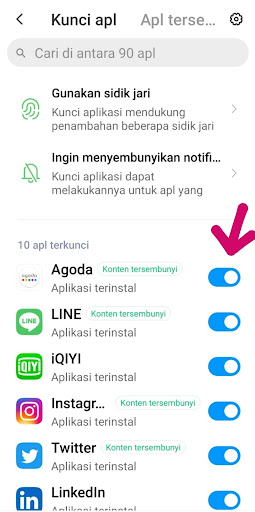
2. Menggunakan Fitur Aplikasi Tersembunyi
- Membuka menu pengaturan
- Cari pilihan aplikasi kemudian pilih opsi tersebut
- Setelah memilih opsi aplikasi maka pilih opsi kunci aplikasi
- Menuju ke tampilan kunci aplikasi, kamu diarahkan untuk membuat pola layar sebagai kode keamanan
- Ketika berhasil masuk ke menu kunci aplikasi, geser untuk menuju ke opsi aplikasi tersembunyi.
- Memasuki opsi aplikasi tersembunyi, maka kamu akan diperlihatkan seluruh aplikasi yang terinstall di smartphone kamu.
- Langkah terakhir yang perlu kamu lakukan untuk menyembunyikan aplikasi di android adalah memilih aplikasi mana saja yang akan kamu sembunyikan pada menu tersembunyi ini.
- Voila, kamu berhasil menyembunyikan aplikasi yang telah kamu pilih!
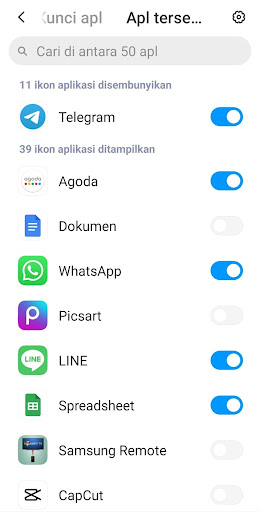
Baca Juga: 3 Cara Upgrade Android dengan Mudah
3. Menggunakan Aplikasi dari Pihak Ketiga Seperti “Smart App Lock”
Smartphone android kamu tidak memiliki fitur seperti yang telah disebutkan diatas? Tenang! Masih ada solusi lain untuk menyelamatkan privasi kamu dengan cara menyembunyikan aplikasi di android versi terakhir ini.
Dengan menggunakan aplikasi dari pihak ketiga yang bernama Smart App Lock akan membantu kamu untuk menyembunyikan aplikasi di Android. Ikuti langkah-langkah berikut agar dapat mengaktifkan aplikasi ini untuk menyembunyikan aplikasi di android kamu, ya!
- Kamu dapat menginstall aplikasi Smart App Lock dari google play store
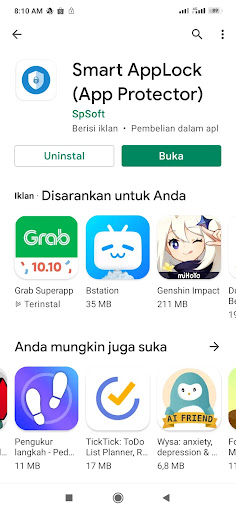
- Setelah selesai proses instalasi, maka buka aplikasi dan buatlah kode pin yang akan menjadi kata sandi rahasia yang hanya diketahui kamu untuk mengakses aplikasi tersembunyi
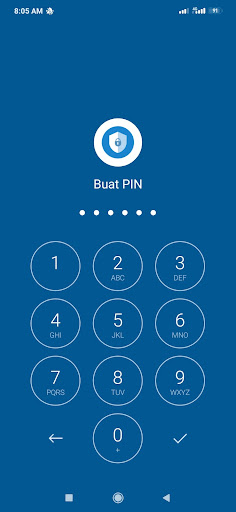
- Memasuki aplikasi ini akan muncul notifikasi untuk memberikan izin akses aplikasi dan kamu harus menyetujuinya terlebih dahulu
- Setelah kamu memberikan izin maka aplikasi yang terdapat di smartphone akan muncul, langkah selanjutnya adalah memilih aplikasi mana yang ingin kamu lindungi dan sembunyikan dari sembarang orang.
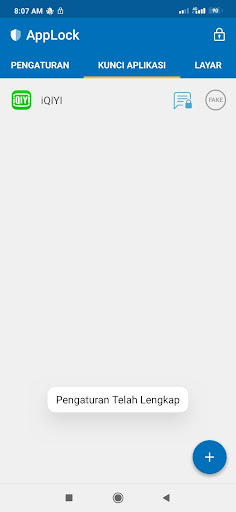
- Ketika tampilan dari aplikasi yang ingin kamu sembunyikan di smartphone muncul seperti itu maka kamu telah berhasil menyembunyikan aplikasi di android dan privasi kamu tidak bisa diakses oleh sembarang orang.
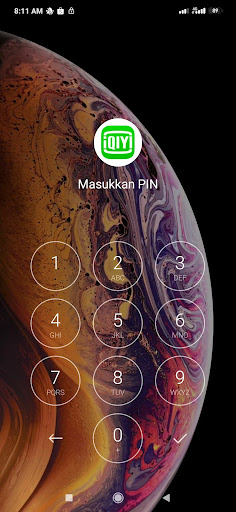
Sudah Tahu Cara Menyembunyikan Aplikasi di Android?
Seperti itulah 3 cara mudah dan anti gagal untuk menyembunyikan aplikasi di android anda. Jangan lupa jika ingin memunculkan kembali atau mengganti kode pin, kamu bisa kembali ke pengaturan yang sama. Semoga berhasil ya!

